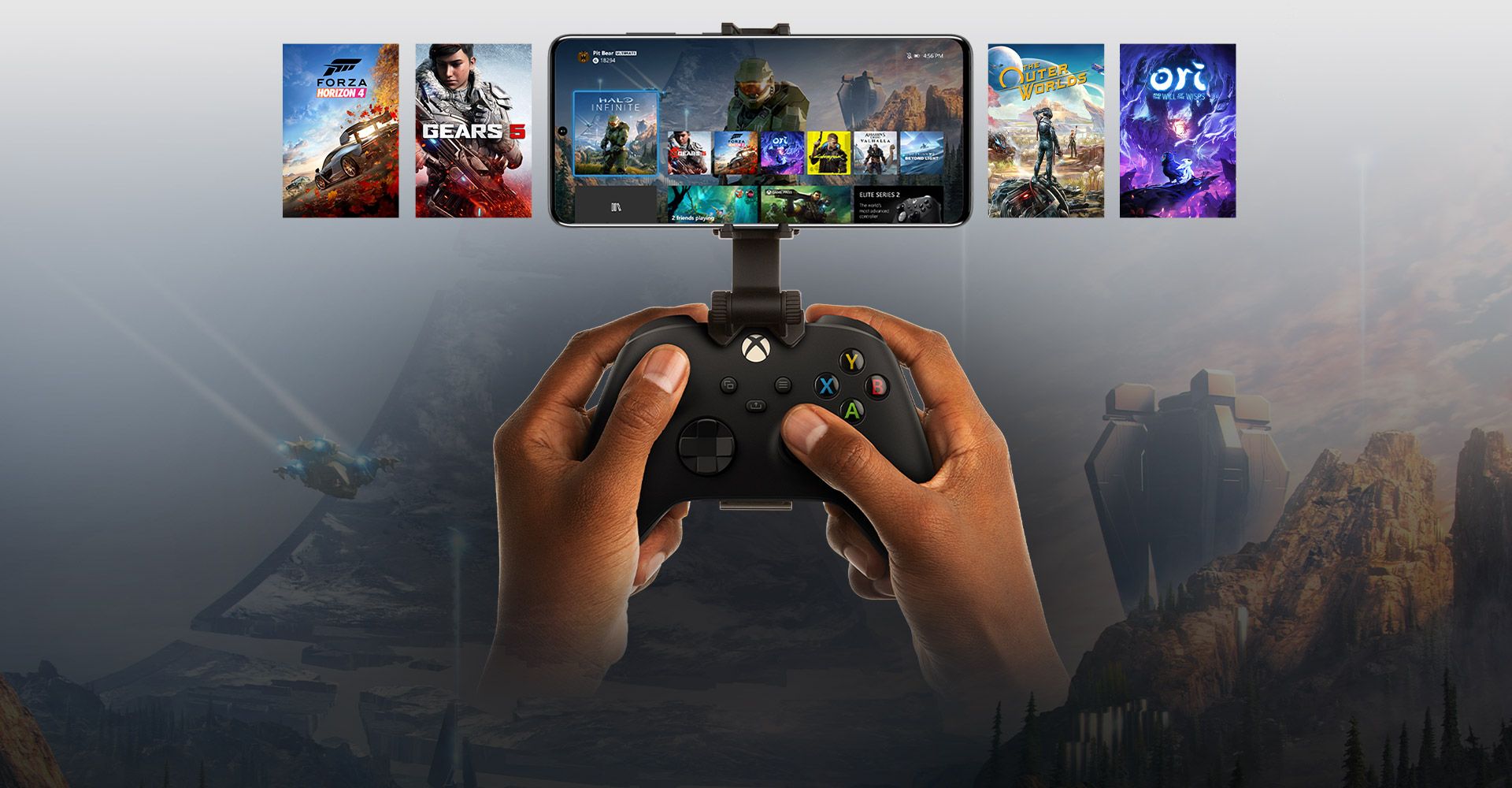In dit artikel gaan we bespreken hoe je Xbox-games op je telefoon kunt spelen, zodat je je favoriete games overal kunt spelen.
Mobiel gamen is fantastisch, maar het mist de esthetiek en speelbaarheid van consolegames. Zou het niet geweldig zijn als je al je Xbox One- en Xbox Series X-games op je telefoon kunt spelen, waar je ook bent, zonder dat je de console hoeft mee te nemen? Dat kan nu, dankzij de wonderen van streaming.
Hoe speel je Xbox-games op je telefoon?
Het is niet de meest eenvoudige methode om erachter te komen hoe je Xbox-games op je telefoon kunt spelen. U moet uw console configureren, bepaalde applicaties naar uw telefoon downloaden en zelfs een controller aansluiten. Maar maak je geen zorgen: we hebben alle relevante informatie op één plek verzameld. Dus riemen vast en laten we beginnen met het leren over de basisprincipes van het streamen van consolegames.

Vereisten voor het streamen van consolegames
Er zijn twee manieren om Xbox-games op je telefoon te spelen: draadloos streamen vanaf je eigen console of cloudstreaming. De eerste benadering, bekend als Xbox Remote Play, komt het meest voor. In tegenstelling tot cloudstreaming is het beschikbaar voor Xbox-gamers over de hele wereld en vereist het geen lidmaatschappen of extra uitgaven om te functioneren. Er is echter enige configuratie vereist en zelfs dan werkt het niet uit de doos op uw telefoon. Wat je nodig hebt is als volgt:
- Een Xbox One of Xbox Series X|S console, aangesloten op een lokaal netwerk (bij voorkeur via Ethernet).
- Een smartphone met Android 6.0 of iOS 13, of nieuwer, met ondersteuning voor Bluetooth 4.0.
- Een Bluetooth-controller of de officiële Xbox-controller.
- De Xbox-app.
- 7-10 Mbps internetverbinding, bij voorkeur op een 5 GHz wifi-router.
Uw console instellen
Voordat we ingaan op het spelen van Xbox-games op je telefoon, moeten we eerst je console instellen om streamingmogelijkheden toe te staan. Omdat ze dezelfde interface delen, is de aanpak hetzelfde voor zowel de huidige als de vorige generatie Xbox-systemen. Zet je Xbox aan en ga naar het tabblad Profiel en systeem door op de Xbox-knop op de controller te drukken. Druk op A om Instellingen te kiezen.

Selecteer Externe functies in het gedeelte Apparaten en verbindingen in het menu Instellingen. Vink “Externe functies inschakelen” aan en selecteer vervolgens de Power-modus op “instant-on”. Hiermee bedient u de Xbox-console op afstand (inclusief installatie van games op afstand), terwijl het ook sneller opstart.
Uw console instellen
Als we verder gaan met onze telefoon, installeren we twee apps: de controller en de officiële Xbox-app. Nogmaals, zolang het alle knoppen bevat die nodig zijn voor de games, mag je elke gamepad gebruiken die is goedgekeurd voor het besturingssysteem van je smartphone. Het zou natuurlijk ideaal zijn als je je Xbox-controller, de Xbox One of de nieuwere Xbox X/S-serie gamepad, mee kunt nemen.
Controller-koppeling
Je moet eerst de controller met je telefoon koppelen. We laten je zien hoe je Xbox-games op je telefoon kunt spelen met een authentieke Xbox-controller, maar het proces is hetzelfde voor elke Bluetooth-controller. Uiteraard moet je de Bluetooth-verbinding van je telefoon activeren. Ga vervolgens naar het instellingenmenu en zoek naar de optie Verbonden apparaten of Apparaatconnectiviteit (afhankelijk van de telefoonfabrikant).

Druk op je Xbox-controller op de koppelingsknop. Tot het Xbox-logo knippert, is dit de kleine knop naast de linkerbumper. Druk vervolgens op de telefoon op “Een nieuw apparaat koppelen” of de naam van de controller in de lijst met gevonden apparaten. Bevestig indien nodig de verbinding en het Xbox-logo stopt met knipperen, wat aangeeft dat de controller nu aan uw telefoon is gekoppeld.
De Xbox-app
Je hebt ook een app nodig om Xbox naar je telefoon te streamen. Ga naar de Google Play of App Winkel, zoek naar de Xbox-app en download deze. Activeer na installatie de app en meld u aan met uw Microsoft/Xbox-account. Het moet hetzelfde account zijn dat op de console wordt gebruikt.
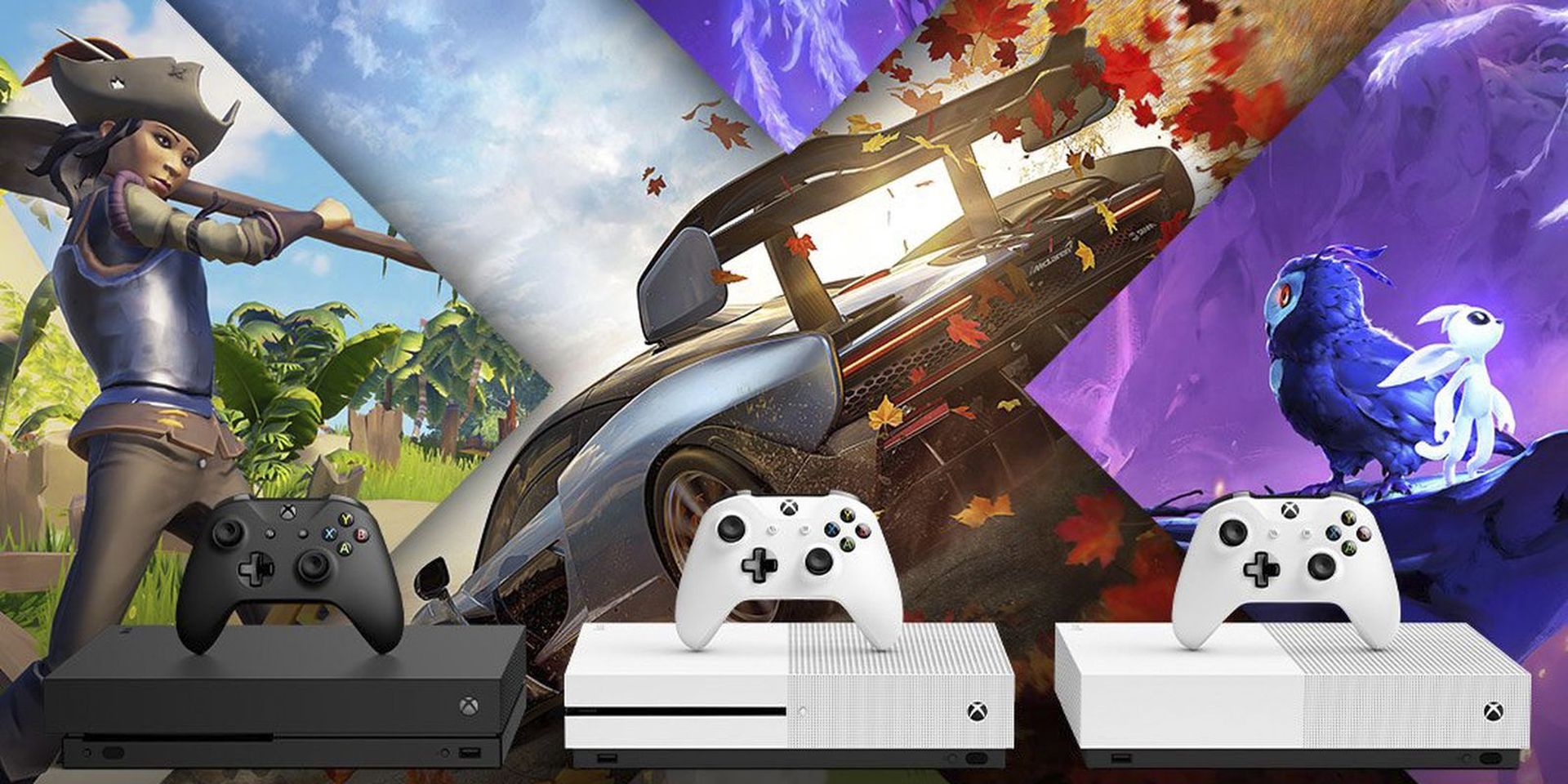
Remote-play starten
Zodra alles op zijn plaats is, kun je beginnen met het spelen van games. Om verbinding te maken met de console, drukt u in de Xbox-app op het bibliotheeksymbool, vervolgens op Consoles en vervolgens op ‘Remote-play op dit apparaat’. U kunt de console ook openen door op het consolepictogram in de rechterbovenhoek van het hoofdscherm te tikken.
Hoe speel je Xbox-games op je telefoon via de cloud?
Maar wat als je liever games speelt zonder ze te hoeven downloaden? Wat als je helemaal geen Xbox-systeem hebt? Je kunt games blijven spelen met Xbox-cloudgaming. Met de service, oorspronkelijk bekend als xCloud, kun je elke compatibele Xbox-game snel starten. De servers van Microsoft draaien het spel op de achtergrond en sturen de feed vervolgens naar u via het streamingprotocol, waardoor u de indruk krijgt dat u op de beste grafische kaart speelt die beschikbaar is zonder dat u er een hoeft te kopen.

Hiervoor zijn twee dingen nodig: een snelle internetverbinding en een Xbox Game Pass Ultimate-lidmaatschap. Game Pass is een must-have geworden voor gamers omdat het niet alleen Xbox-gamestreaming biedt, maar ook toegang tot honderden Xbox- en pc-titels om te downloaden. Er zijn nog andere voordelen aan multiplayer-games, zoals gratis lidmaatschappen van andere populaire services. Het kost $ 15 per maand en vereist geen console om te abonneren.
Om met xCloud te gaan spelen, download en installeer je eerst de Xbox Game Pass-software. Open vervolgens de app en meld u aan met het Microsoft-account dat u hebt gebruikt om het abonnement te activeren. De software zal een groot aantal spellen weergeven, maar slechts een deel ervan mag worden uitgezonden. Om Xbox-games op een mobiel apparaat te spelen, ga je naar het hoofdmenu en selecteer je de Cloud-optie. Zoek de game die je wilt spelen, raak de groene Play-knop aan, wacht tot de stream begint en je bent klaar om te beginnen.
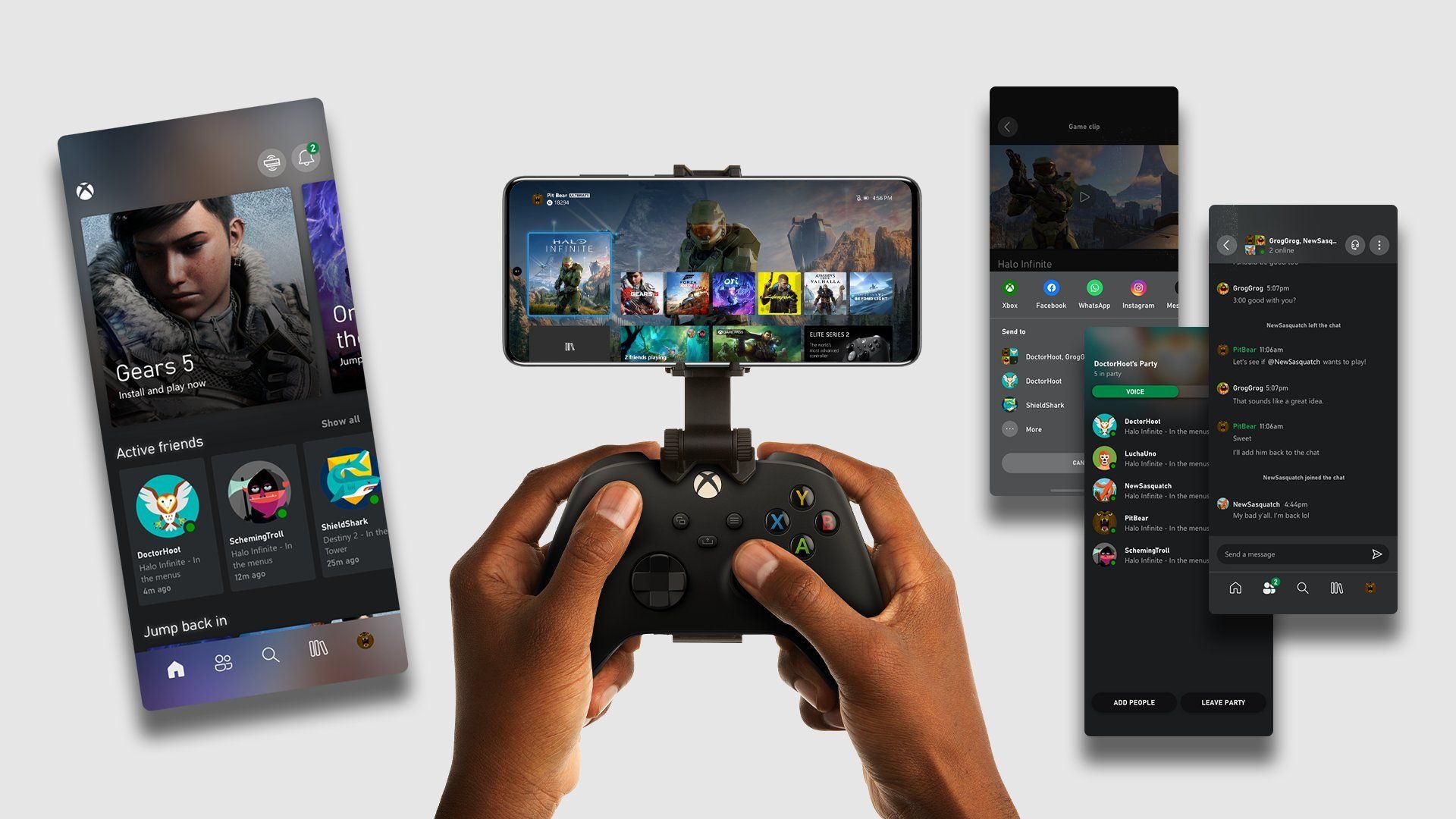
Hoewel er nog steeds een draadloze controller nodig is om deze games te spelen, kunnen sommige ervan worden gespeeld met aanraakbedieningen. Deze spellen zijn te herkennen aan een pictogram en zijn ook toegankelijk via het submenu ‘Spelen met aanraking’. U kunt ook in uw browser naar Xbox.com/play gaan en vanaf daar beginnen met streamen.
Opmerkingen over gamestreaming
Nu je weet hoe je Xbox-videogames op je telefoon kunt spelen, zijn hier een paar dingen die je moet overwegen voordat je de grote catalogus met Game Pass-titels induikt. Om te beginnen is cloudstreaming nog steeds niet wereldwijd beschikbaar. In tegenstelling tot platforms en zelfs Game Pass, is Microsoft er niet in geslaagd streaming beschikbaar te maken voor een breder publiek. Controleer de lijst met momenteel ondersteunde landen om te zien of cloudstreaming toegankelijk is in uw regio of het land dat u wilt bezoeken. Als de service niet beschikbaar is waar u woont, moet u mogelijk een betrouwbare VPN voor uw telefoon kopen.
Het zou vanzelfsprekend moeten zijn, maar het streamen van Xbox-games op je telefoon zal je maandelijkse mobiele abonnement snel uitputten. De stream ontvangt en distribueert, in tegenstelling tot Netflix, gegevens (uw invoer en gamebeelden) met een hoge verversingssnelheid.

Ten slotte is het platform volgens Microsoft nog in bèta. Er zijn nog steeds enkele problemen die moeten worden opgelost, dus u kunt stotteren, uw verbinding verliezen of de app zelfs crashen. Microsoft is voortdurend bezig met het upgraden van de app, dus alle problemen die we tegenkwamen, zijn mogelijk opgelost tegen de tijd dat u dit leest. Het is in ieder geval een uitstekende methode om Xbox-games op afstand te spelen, vooral omdat je niet eens speciale gaming-uitrusting nodig hebt.
We hopen dat je genoten hebt van dit artikel over het spelen van Xbox-games op je telefoon. Als je dat deed, zijn we er zeker van dat je ook onze andere artikelen zult lezen, zoals het Xbox Free Play-weekend dat WWE 2K22, Generation Zero en Naruto to Boruto aanbiedt, of hoe je Discord-voicechats op Xbox gebruikt.
Source: Hoe speel je Xbox-games op je telefoon?